
Talaan ng mga Nilalaman:
- May -akda John Day [email protected].
- Public 2024-01-30 13:14.
- Huling binago 2025-01-23 15:13.


Ang proyektong ito ay halos tatlong bahagi dahil nabuo ito ng isang 16X2 LCD Display, isang potentiometer 10K, at isang Arduino Nano habang ang natitirang bahagi ay isang PCB na dinisenyo ko gamit ang EasyEda software, 1 X 40 HEADER, 0.1 SPACING, at 1x6 FEMALE HEADER. Ang tester na ito ay maaaring masukat mula sa 0,000 hanggang 1mF.
Hakbang 1: Bill ng Mga Materyales
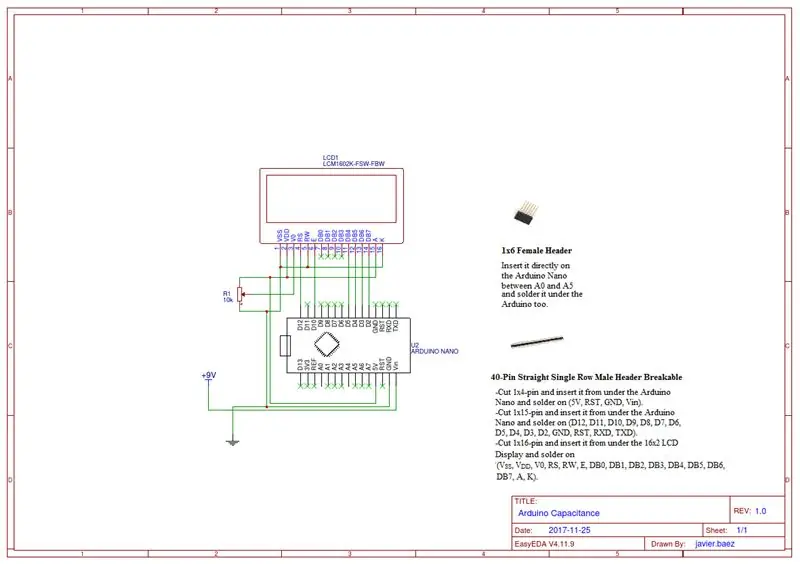
Ano ang kakailanganin mo:
1-Arduino Nano
1-16 X 2 LCD Display
1-PCB na dinisenyo ko gamit ang EasyEda software
1-10 K Potensyomiter
1-1 X 40 HEADER, 0.1 SPACING
1-1 X 6 PANGULONG PANGULO
Panghinang
Paghihinang 60/40 roll
Hakbang 2: Skematika
Ito ang iyong eskematiko upang maayos mong maitayo ang proyekto. Naglalaman ang diagram ng detalyadong impormasyon upang makumpleto ito nang walang anumang problema.
Hakbang 3: Paghahanda ng Iyong LCD
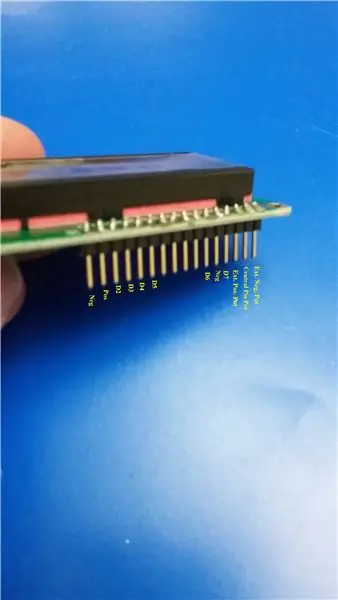

Kinukuha ang 1 X 40 HEADER, 0.1 SPACING, gupitin ang 16 na mga pin at ipasok ang bahaging iyon sa iyong LCD.
Hakbang 4: Paghahanda ng Arduino Nano


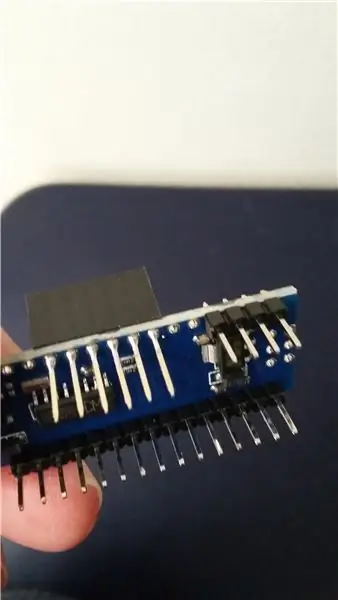
Kinukuha ang 1 X 40 HEADER, 0.1 SPACING, gupitin ang 1 x 4-pin at ipasok ito mula sa ilalim ng Arduino nano at solder sa (5V, RST, GND, Vin). Ngayon, gupitin ang 1 x 15-pin at ipasok ito mula sa sa ilalim ng Arduino nano at solder sa (D12, D11, D10, D9, D8, D7, D6, D5, D4, D3, D2, GND, RST, RXD, TXD). Sa wakas, ipasok ang 1 x 6 na BABAONG HEADER nang direkta sa ang Arduino nano sa pagitan ng A0 at A5 at solder ito sa ilalim ng Arduino.
Hakbang 5: Pag-install ng 10 K Potentiometer

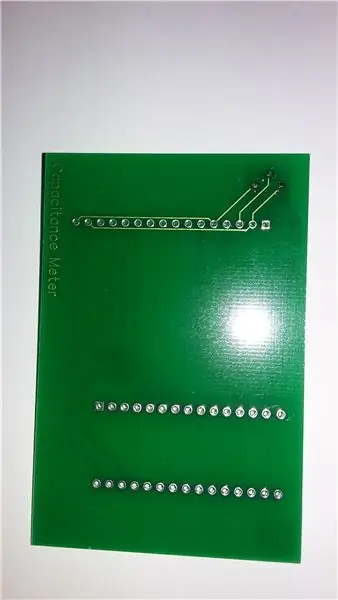
Ipasok ang 10 K potentiometer nang direkta sa iyong PCB at solder ito.
Hakbang 6: Pag-install ng 16 X 2 LCD Display


Direktang ipasok ang LCD sa iyong PCB at solder ito.
Hakbang 7: Pag-install ng Arduino Nano

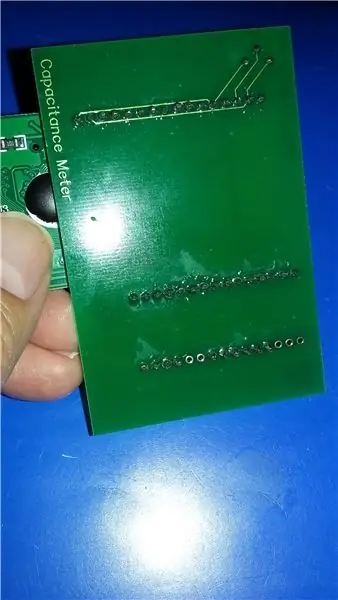

Maingat na ipasok ang Arduino nano nang direkta sa PCB at solder ito.
Hakbang 8: Kumpletuhin ang Iyong Project



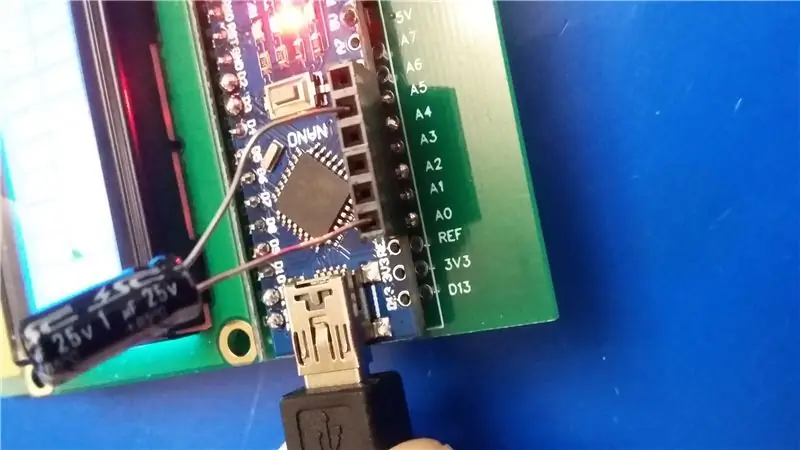
Kapag nakumpleto ang iyong proyekto, maaari mong i-upload ang code. Para doon, dapat mong bisitahin ang susunod na website:
Pagkatapos, i-upload ang code sa:
Inirerekumendang:
Solar Soil Moisture Meter Na may ESP8266: 10 Mga Hakbang (na may Mga Larawan)

Solar Soil Moisture Meter Gamit ang ESP8266: Sa Maituturo na ito, gumagawa kami ng isang solar Power Land Monitor ng Kahalumigmigan. Gumagamit ito ng isang ESP8266 wifi microcontroller na nagpapatakbo ng mababang code ng kuryente, at hindi tinatablan ng tubig ang lahat upang maiwan ito sa labas. Maaari mong sundin nang eksakto ang resipe na ito, o kunin mula rito ang
Hindi tinatagusan ng tubig ang isang Capacitance Soil Moisture Sensor: 11 Mga Hakbang (na may Mga Larawan)

Hindi tinatagusan ng tubig ang isang Capacitance Soil Moisture Sensor: Ang mga capacitor na lupa-kahalumigmigan na sensor ay isang mahusay na paraan upang subaybayan ang katayuan ng tubig sa lupa sa iyong mga nakapaso na halaman, hardin, o greenhouse gamit ang isang Arduino, ESP32, o iba pang microcontroller. Ang mga ito ay nakahihigit sa mga probe ng paglaban na madalas na ginagamit sa mga proyekto ng DIY. Tingnan
Simple Autorange Capacitor Tester / Capacitance Meter Sa Arduino at sa Kamay: 4 na Hakbang

Simpleng Autorange Capacitor Tester / Capacitance Meter Sa Arduino at sa Kamay: Kumusta! Para sa yunit ng pisika na kailangan mo: * isang suplay ng kuryente na may 0-12V * isa o higit pang mga capacitor * isa o higit pang mga resistors na singilin * isang stopwatch * isang multimeter para sa boltahe pagsukat * isang arduino nano * isang 16x2 I²C display * 1 / 4W resistors na may 220, 10k, 4.7M an
Capacitance Meter Sa TM1637 Paggamit ng Arduino .: 5 Mga Hakbang (na may Mga Larawan)

Capacitance Meter Sa TM1637 Paggamit ng Arduino .: Paano gumawa ng isang capacitance meter gamit ang Arduino na ipinapakita sa TM1637. Sumasaklaw sa 1 uF hanggang sa 2000 uF
Pasadyang Arduino upang Panatilihing MAAARI ang Mga Pindutan sa Mga Manibela na May Bagong Car Stereo: 9 Mga Hakbang (na may Mga Larawan)

Pasadyang Arduino upang Panatilihin ang CAN Steering Wheel Buttons Sa Bagong Car Stereo: Napagpasyahan kong palitan ang orihinal na stereo ng kotse sa aking Volvo V70 -02 ng isang bagong stereo upang masisiyahan ako sa mga bagay tulad ng mp3, bluetooth at handsfree. Ang aking kotse ay may ilang mga kontrol sa manibela para sa stereo na nais kong magamit pa rin.
